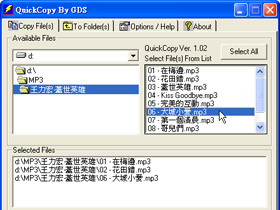
每次想要將散落在各個資料夾裡的某些檔案,集中放在同一個新資料夾中,一定得先進入A資料夾複製,在進入B,慢慢一個個進行,就算沒累死人也會煩死人。有沒有什麼方法可以簡化呢?
【答案】每次想要將散落在各個資料夾裡的某些檔案,集中放在同一個新資料夾中,一定得先進入A資料夾複製,再進入B,慢慢一個個進行,就算沒累死人也會煩死人。在此提供一個小工具來幫你輕鬆複製檔案。
適用系統:XP、Vista
軟體小檔案
- 軟體名稱:QuickCopy
- 語言介面:英文
- 購買金額:免費
- 官方網站:http://www.griffithdatasystems.com/
- 下載網址:QCinst.exe
Step 1
QuickCopy是從Windows 95時代就開發出來的小工具,但由於實用性超乎想像,即使現在拿到XP系統上也是十分好用。請下載此程式,並自行安裝完畢。

Step 2
啟動QuickCopy後,在〔Copy File〕標籤的左窗格選擇來源資料夾,接著右窗格會列出此資料夾裡的所有檔案,直接點選想複製出來檔案,則該檔案會跑到下方的窗格,有點像是把檔案登記起來。

Step 3
如果有其它資料夾的檔案也要複製出來,則繼續在左窗格切換到不同的資料夾,然後也是一樣點選檔名,把所有想複製的檔案都加入到底下的窗格去。

Step 4
檔案都選擇好之後,切換到〔To Folder〕活頁標籤,在左窗格選擇你要將剛剛那些檔案複製到哪個資料夾,再按下〔Add Folder〕。

此處你也可以加入多個目的地資料夾,這樣剛才的檔案都複製一份到這些資料夾去。例如當你想在隨身碟裡存一份一模一樣的檔案備份,就可以善用此功能,不必分兩次複製。
Step 5
來源檔案與目的資料夾都設好之後,按下〔Copy〕便會跳出一個對話盒,再按下〔Finish〕就會開始檔案複製工作。

Step 6
複製完成後,到你指定的資料夾去看一看,果然原本放在不同資料夾裡的檔案,現在都集中到同一個資料夾了,一次複製完成是不是很方便呢?


請注意!留言要自負法律責任,相關案例層出不窮,請慎重發文!